In de wereld van video- en filmproductie overstijgt Adobe Premiere Pro de grenzen van het mogelijke. Vooral het paneel "Essential Graphics" is een centraal onderdeel dat je een scala aan functies biedt om grafieken in je projecten te beheren en te bewerken. Deze tutorial leidt je door de laatste optimalisaties in het paneel van Premiere Pro CC 2018 en laat je zien hoe je deze veranderingen efficiënt in je workflow kunt toepassen.
Belangrijkste bevindingen
Het paneel Essential Graphics biedt nu uitgebreidere bewerkingsmogelijkheden die je efficiëntie verhogen. Je kunt objecten snel markeren, rolltitels maken en de lettertypen nauwkeurig aanpassen. Deze functies verbeteren de gebruikerservaring en vergemakkelijken je creatieve proces.
Stapsgewijze handleiding
Om ervoor te zorgen dat je de nieuwe functies optimaal kunt benutten, volg je de volgende stappen:
Grafieken uit het project invoegen
Om je grafische elementen effectief in het paneel Essential Graphics te integreren, open je eerst het bedieningsmenu. Klik op het menu en sleep vervolgens de gewenste grafieken rechtstreeks vanuit je project naar het paneel. Dit versnelt het proces, omdat de elementen onmiddellijk beschikbaar zijn.
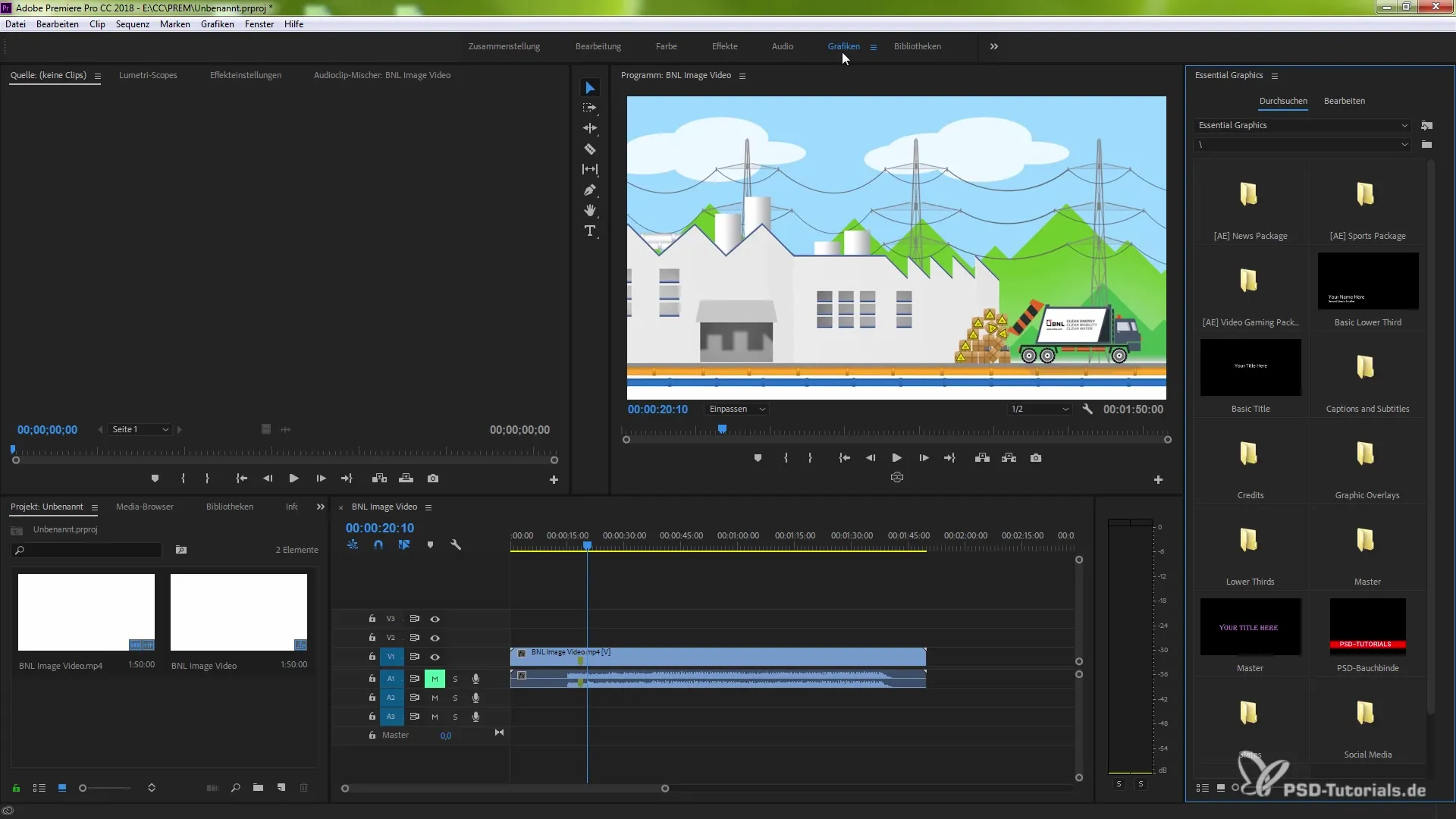
Overlagende objecten ontwerpen
Je kunt ook meerdere objecten tegelijkertijd beheren. Markeer de gewenste objecten in het paneel en pas ze indien nodig aan. Of je ze nu wilt vergroten, verkleinen of verplaatsen, alles kan intuïtief met een paar klikken worden gedaan. Je zult snel merken hoe eenvoudig het is om wijzigingen 'on the fly' aan te brengen.
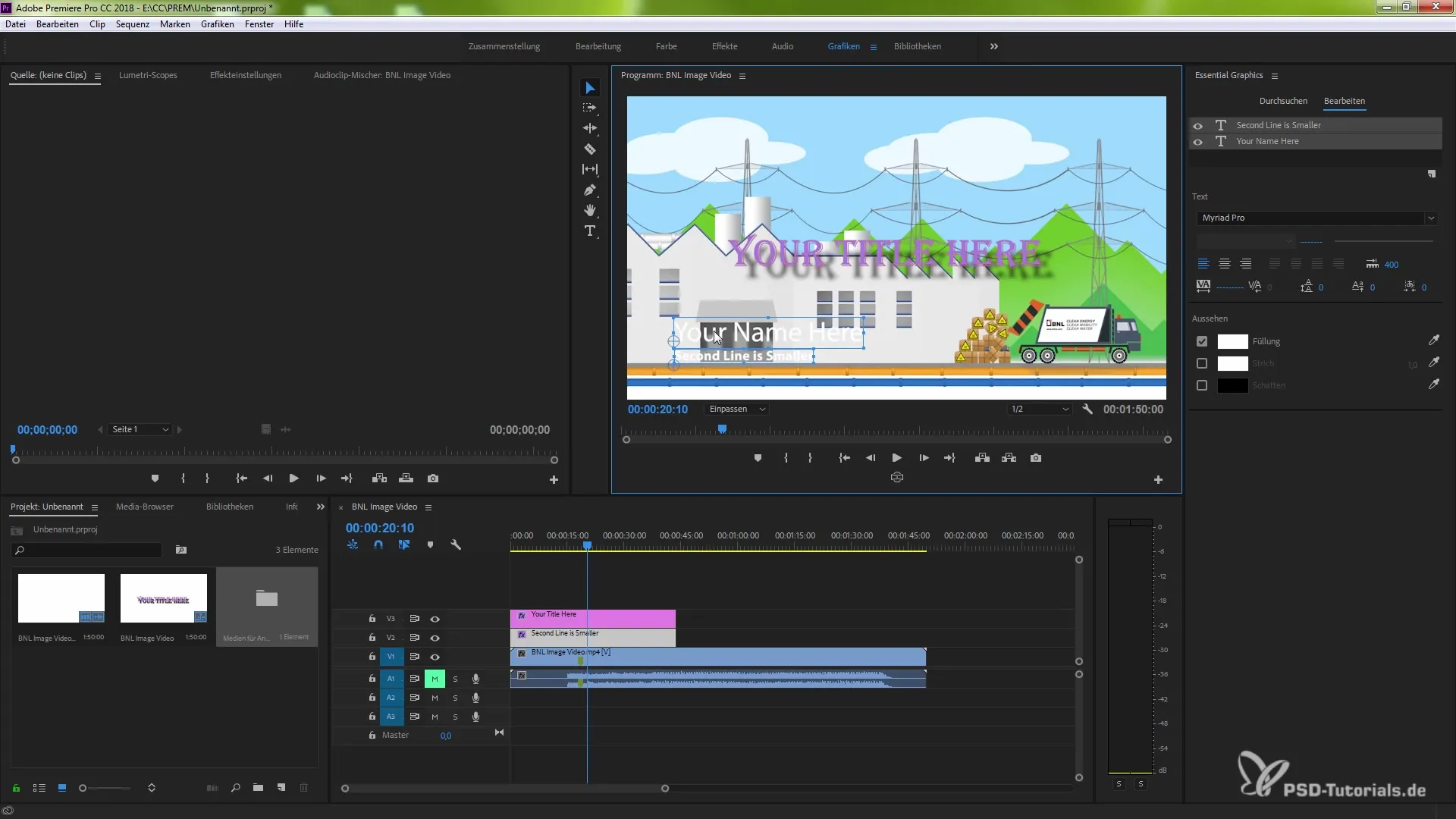
Creëren van rolltitels
Een ander hoogtepunt is de mogelijkheid om rolltitels te maken. Om dit te doen, activeer je het rolltitelframe. Je ziet meteen wat er gebeurt wanneer je een tekst als rolltitel opmaakt. Experimenteer met de lengte van de rolltitel en pas de animatie-effecten aan. Je hebt controle over alle aspecten, van de opening tot de eindcredits.
Bewerken van de rolltitel
Binnen de rolltitel kun je de tekst aanpassen. Selecteer het tekstvak en voer de gewenste tekst in. Naast eenvoudige tekstinvoer zijn er belangrijke vernieuwingen die je veelzijdige bewerking mogelijk maken. Zorg ervoor dat de weergave aan de rechterkant je de huidige stijl onmiddellijk toont.
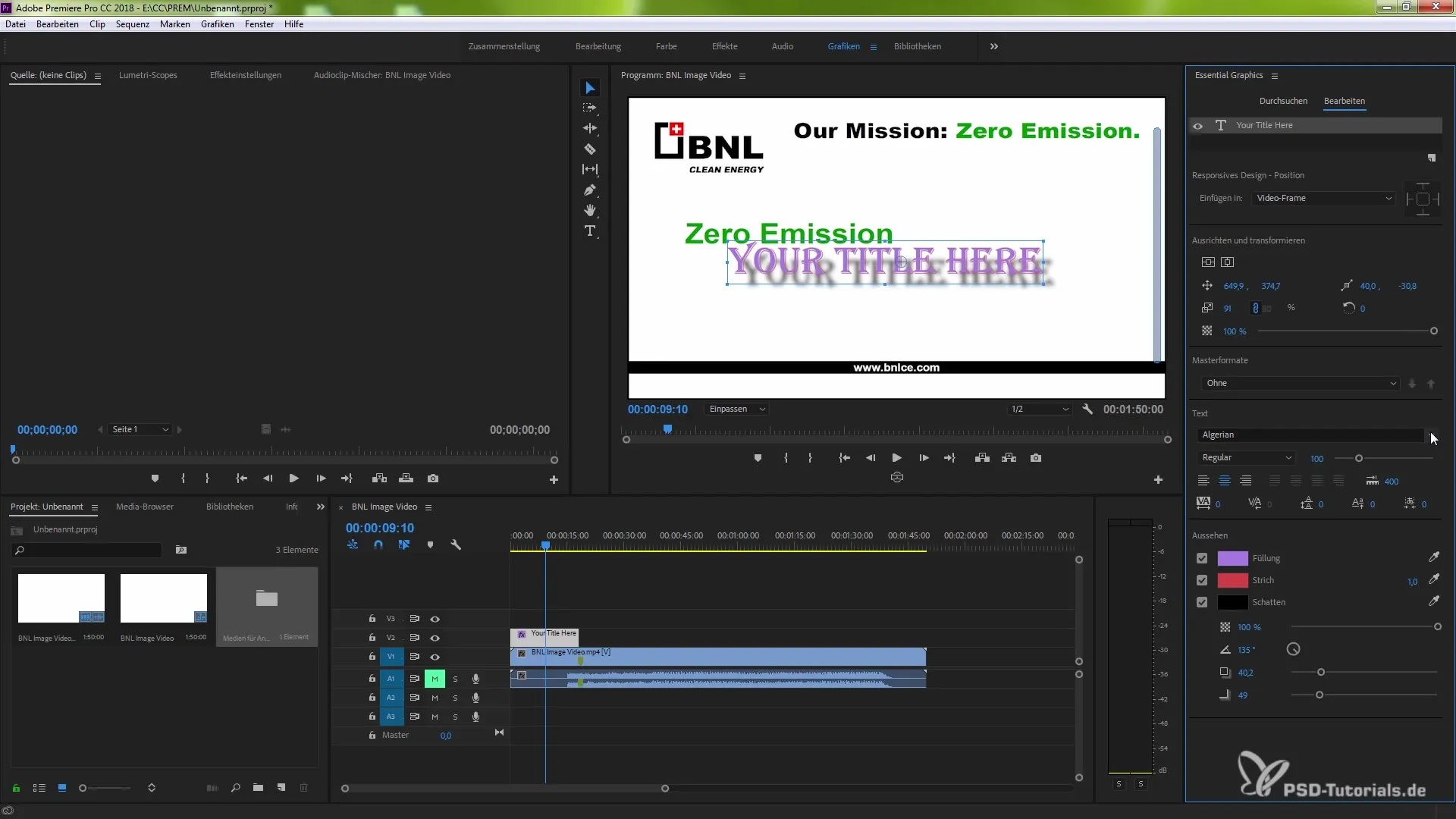
Flexibel werken met lettertypen
Het paneel biedt nu uitgebreide opties voor het beheren van lettertypen. Door lettertypen via Typekit toe te voegen, kun je je favoriete lettertypen snel toegankelijk maken. Markeer je favorieten met een sterretje om ze altijd binnen handbereik te hebben.
Geselecteerde lettertypen in de preview
Wanneer je een lettertype selecteert, verschijnen er verschillende weergavemodi op het scherm. Dit maakt een gedetailleerde beoordeling van de lettertypen mogelijk, zodat je precies kunt zien hoe de tekst in je project zal overkomen.
Aanpassing van bestaande teksten
Gebruik de functies van het paneel om bestaande teksten snel te selecteren en hun stijlen waar nodig te wijzigen. Of je nu de kleur, grootte of andere attributen wilt aanpassen – de mogelijkheden zijn vrijwel onbeperkt.
Samenvatting – Optimalisaties in het paneel Essential Graphics in Adobe Premiere Pro CC 2018
Je hebt nu een overzicht gekregen van de belangrijke functionaliteiten van het geüpdatete paneel Essential Graphics in Adobe Premiere Pro CC 2018. Deze nieuwe functies stimuleren niet alleen je creativiteit, maar verhogen ook de efficiëntie van je workflow. Experimenteer met de verschillende functies en ontdek de veelzijdige mogelijkheden die je ter beschikking staan.
Veelgestelde vragen
Wat is het Essential Graphics-paneel in Premiere Pro?Het Essential Graphics-paneel maakt het mogelijk om grafieken in Premiere Pro te beheren en te bewerken en biedt verschillende functies voor tekstontwerp.
Hoe maak ik een rolltitel?Activeer het rolltitelframe in het paneel om een tekst in een rolltitel te transformeren en pas de animatie-effecten aan.
Kan ik lettertypen toevoegen via Typekit?Ja, je kunt lettertypen via Typekit toevoegen en je favorieten markeren voor snelle toegang.
Kan ik meerdere objecten tegelijk bewerken?Ja, je kunt meerdere grafische elementen in het Essential Graphics-paneel selecteren en tegelijkertijd aanpassen.
Hoe kan ik een preview van mijn lettertypen zien?Wanneer je een lettertype selecteert, verschijnen de verschillende weergavemodi in het paneel, die je helpen bij het aanpassen.


